ppt中想要制作一个不停滚动的数字,该怎么制作这个滚动计数器呢?更多下载请点击ppt家园。
1、首先在PPT中插入一张与PPT大小一样的黑色矩形(为什么?大家可以自己想一下),和三个圆角矩形。
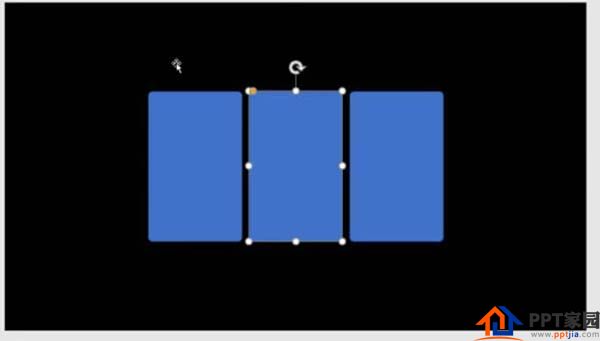
2、先选中黒色矩形,按住Ctrl键不放,再选中第一个矩形
注意选择的先后顺序
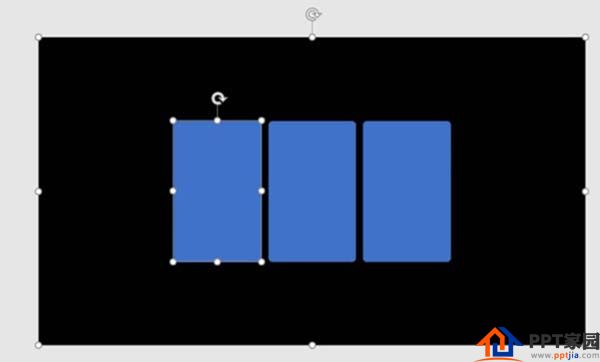
3、在上方找到“格式”中的“合并形状”,选择“剪除”
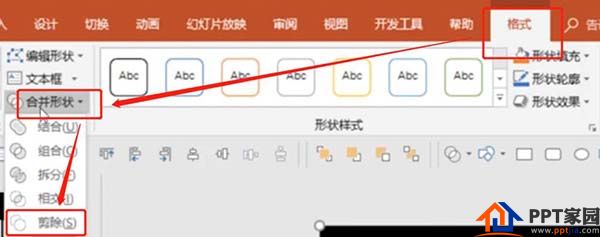
4、以上两个步骤对后面的两个圆角矩形依次操作,这样就会得到三个镂空的窗户

5、在PPT中插入两个文本框,分别输入数字(不一定要全部的0-9,随机有重复就好),我这里为了方便观看,缩小了PPT比例。
注意:右边的文本框数字之间的间距比较小,左边的文本框用一个回车键使得数字间距变大,这样就会出现两边数字滚动速度的差异。
最后在最左边的格子中添加一个文本框,只输入数字1
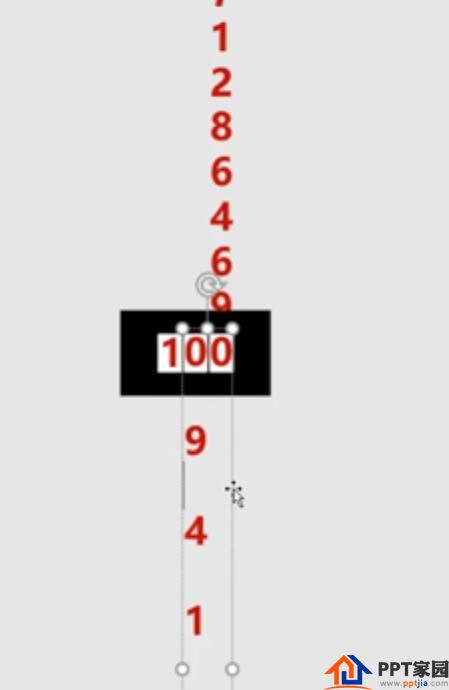
6、接着,给三个文本框添加“飞入”的动画
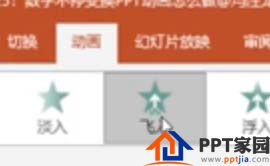
7、设置最右边的数字的“效果选项”为“自底部”,持续时间为3.25秒
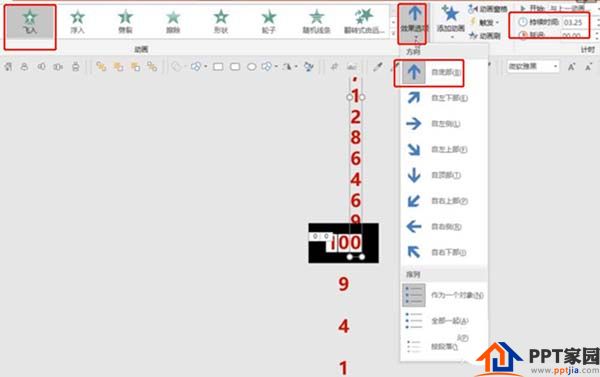
8、同样,设置中间的数字的“效果选项”为“自顶部”,持续时间为3.25秒

9、设置最左边的数字的“效果选项”为“自底部”,持续时间为3.25秒
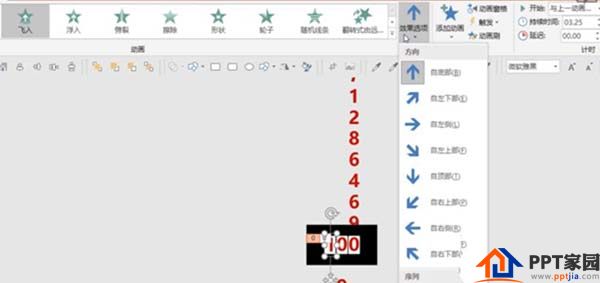
10、点击播放就可以看到效果了。
ppt模板文章推荐:








